Advertentie
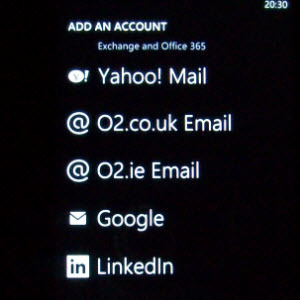 Ik ben sinds oktober 2010 de trotse eigenaar van een Windows Phone. Het grootste deel van die tijd heeft het me in staat gesteld om e-mails te openen vanuit mijn Hotmail-account (waar mijn contacten en agenda ook worden gesynchroniseerd), evenals enkele zelfgehoste e-mails onder mijn eigen domeinnaam.
Ik ben sinds oktober 2010 de trotse eigenaar van een Windows Phone. Het grootste deel van die tijd heeft het me in staat gesteld om e-mails te openen vanuit mijn Hotmail-account (waar mijn contacten en agenda ook worden gesynchroniseerd), evenals enkele zelfgehoste e-mails onder mijn eigen domeinnaam.
Vanwege een ernstig spamprobleem (en om de opslaglast van mijn pc weg te nemen), besloot ik mijn e-mailaccounts naar Google Mail te migreren. Dit heeft een interessant effect gehad op mijn vermogen om berichten op mijn Windows Phone te verzamelen.
Hoewel het geen probleem is om een Gmail-account in te stellen als je e-mailadres eindigt op @ gmail.com, is de situatie een beetje anders voor Windows Phone-gebruikers als ze proberen toegang te krijgen tot een e-mailservice die Google Mail gebruikt maar een eigen domein heeft naam.
Een standaard Gmail-account instellen op Windows Phone
Als je in het bezit bent van een of meer standaard Gmail-accounts, kan dit relatief eenvoudig worden ingesteld op een Windows Phone. Vanaf Windows Phone 7.5 kunnen contacten en agenda's ook volledig worden gesynchroniseerd.
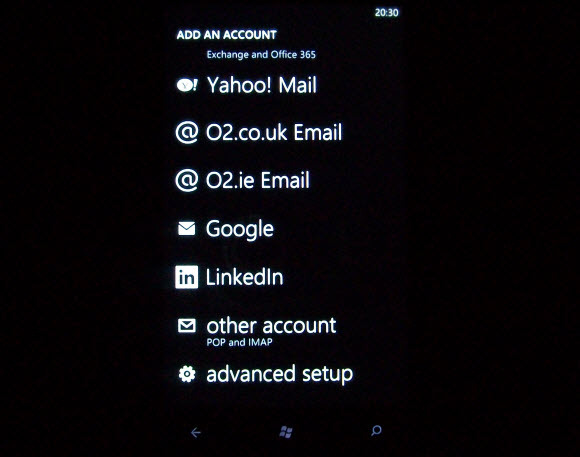
Het opzetten van een Gmail-account betekent openen Instellingen> E-mail + accounts en selecteren + voeg een account toe. Selecteer vanaf hier Google, voer het e-mailadres en wachtwoord in en tik op Log in.
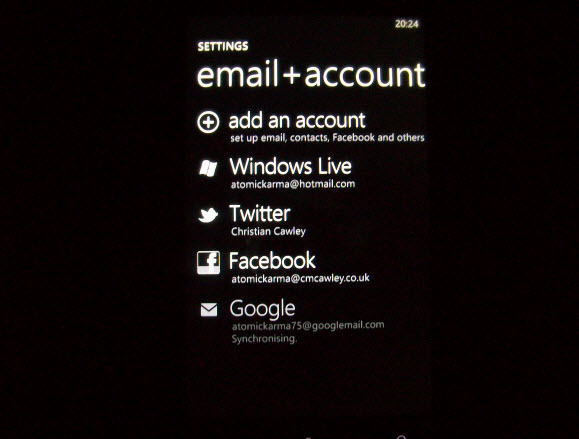
In de loop van de volgende paar minuten (afhankelijk van uw verbindingssnelheid), zal uw telefoon recente berichten downloaden (ga naar Instellingen> Synchronisatie instellingen om deze periode te wijzigen) en synchroniseer alle relevante contacten en agenda-items.
Omgaan met synchronisatie van problemen
Dat is tenminste wat er zou moeten gebeuren.
Helaas zijn er bij het synchroniseren van een Gmail-account met Windows Phone een aantal problemen waarmee u te maken kunt krijgen.
De eerste en meest voorkomende is het captcha-probleem.
Er ontstaan problemen omdat Windows Phone geen optie heeft om de Google captcha-puzzeloplossing te openen. Als gevolg hiervan zijn de ingevoerde gegevens mogelijk correct, maar kan er geen e-mail worden gesynchroniseerd.
Gelukkig is er een eenvoudige manier om dit te omzeilen. Zorg er eerst voor dat uw Gmail-account is ingesteld met de juiste inloggegevens op uw Windows Phone.
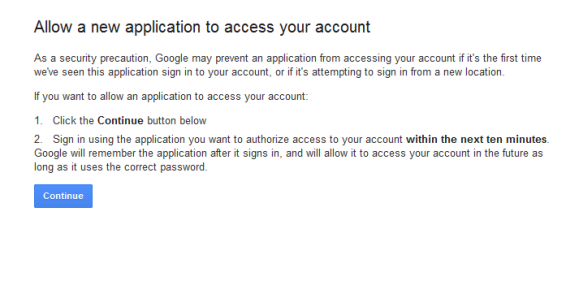
Ga dan naar de Google Captcha Unlock-pagina op: https://www.google.com/accounts/DisplayUnlockCaptcha Klik daar eenmaal op Doorgaan en tik op uw telefoon op Synchroniseren knop. Met de captcha handmatig ontgrendeld via de browser kan uw Windows Phone vervolgens met succes synchroniseren met Google Mail!

Als dit de eerste keer niet werkt, verwijder dan het Gmail-account op je telefoon (Instellingen> E-mail + accounts, tik op het betreffende account en houd het vast en selecteer Verwijderen) en stel het opnieuw in.
Het andere mogelijke probleem dat u tegen kunt komen, is een probleem met de connectiviteit van uw telefoon. Dit voorkomt natuurlijk synchronisatie, dus u moet verbinding maken met een mobiel of lokaal Wi-Fi-netwerk om de synchronisatie te voltooien.
Een gehost Gmail-account synchroniseren
Als u het e-mailaccount van uw eigen domein naar Gmail hebt gemigreerd, kunt u problemen ondervinden bij het instellen op Windows Phone.
Gelukkig is er nogmaals een manier om dit te omzeilen.
Als u de kwestie van het instellen van uw account heeft benaderd door te selecteren en te openen Instellingen> E-mail + accounts>+ voeg een account toe en selecteren Ander account, benader je het probleem op de verkeerde manier. U creëert inderdaad het probleem!
U hoeft alleen maar te selecteren Google en stel het account in alsof het een standaard Gmail-e-mailadres is, waarbij u uw e-mailadres en wachtwoord zoals gewoonlijk invoert (bijv. [email protected]).
Houd er rekening mee dat de instructies met betrekking tot de captcha-pagina hierboven mogelijk ook vereist zijn om dit account met succes in te stellen.
Gmail-accounts instellen op Windows Phone: eenvoudig!
Uw Gmail-account configureren en synchroniseren op een Windows Phone is een van die taken die moet simpel zijn, kan simpel zijn als je geluk hebt, maar ook extreem frustrerend als je tegenkomt problemen.
Het verwijderen van het account en het opnieuw proberen terwijl de captcha-puzzel is uitgeschakeld, is een zeer goede oplossing die het probleem voor de meeste gebruikers zou moeten oplossen.
Uiteindelijk zijn de problemen echter te wijten aan een incompatibele benadering van authenticatie tussen Microsoft en Google, iets dat in de toekomst zou moeten verbeteren met Windows 8's gebruik van de tegelgebaseerde gebruikersinterface die te zien is op Windows telefoon.
Christian Cawley is adjunct-redacteur voor beveiliging, Linux, doe-het-zelf, programmeren en technische uitleg. Hij produceert ook The Really Useful Podcast en heeft uitgebreide ervaring met desktop- en softwareondersteuning. Christian is een medewerker van het Linux Format-tijdschrift en is een Raspberry Pi-knutselaar, Lego-liefhebber en retro-gamingfan.


